一、功能简介
适用范围:文档、表格、思维笔记、幻灯片、多维表格和上传的文件(文中统称为“云文档”)
云文档、文件夹的所有者可以将所有权转移给组织内的其他用户。不支持将所有权转移给组织外部用户。
二、操作流程
转移云文档的所有权
在云文档内操作
方式 1:
- 点击云文档右上角 分享 按钮进入分享面板。
- 在输入框中搜索并选择成员姓名,在姓名右侧选择 设为所有者;或者点击头像区域,打开协作者列表,将现有协作者权限更改为 设为所有者。
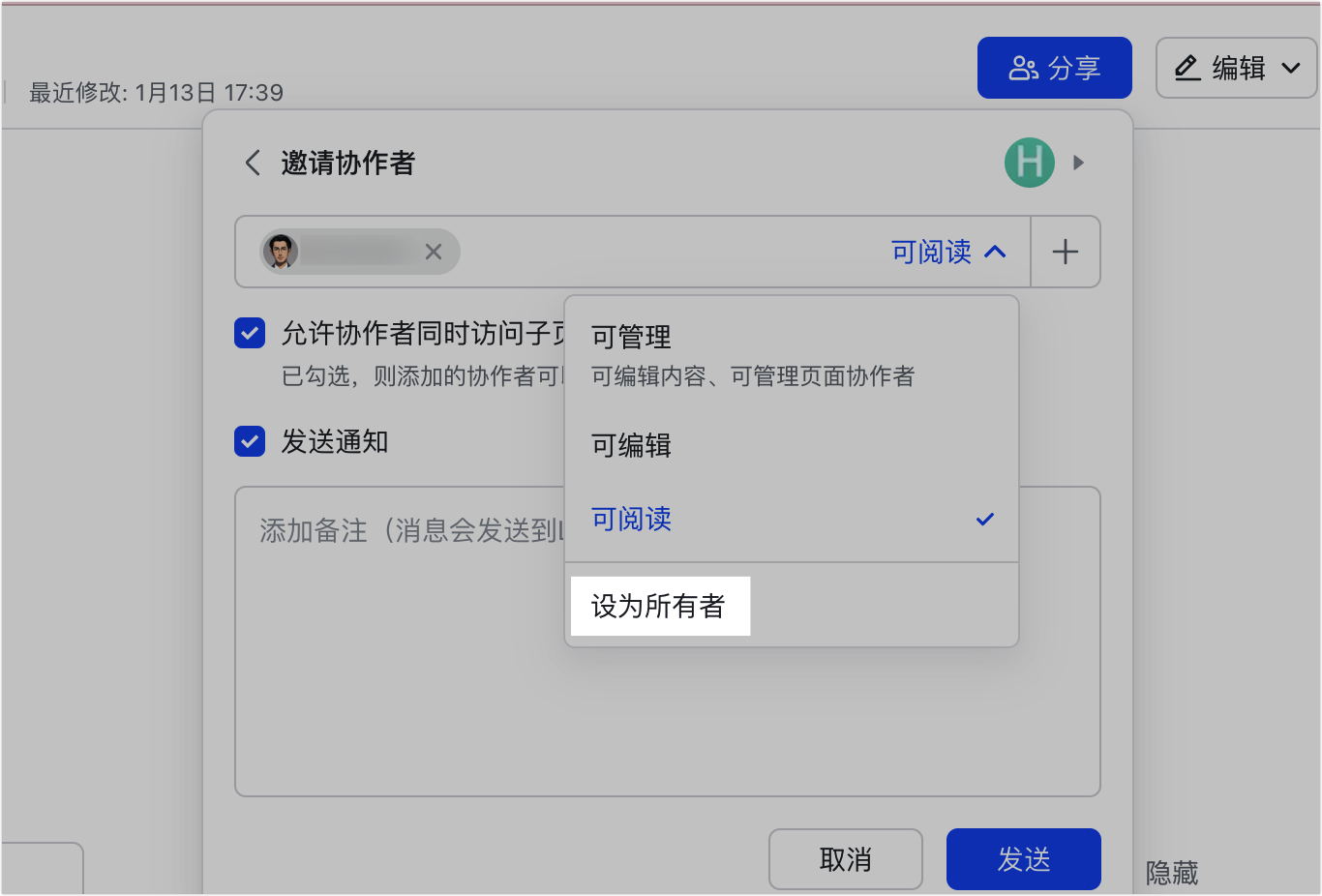
250px|700px|reset
- 按需选择是否保留你的协作权限,然后进行二次确认。
方式 2:
- 点击云文档右上角 ••• 图标 > 文档权限 > 转移所有权。
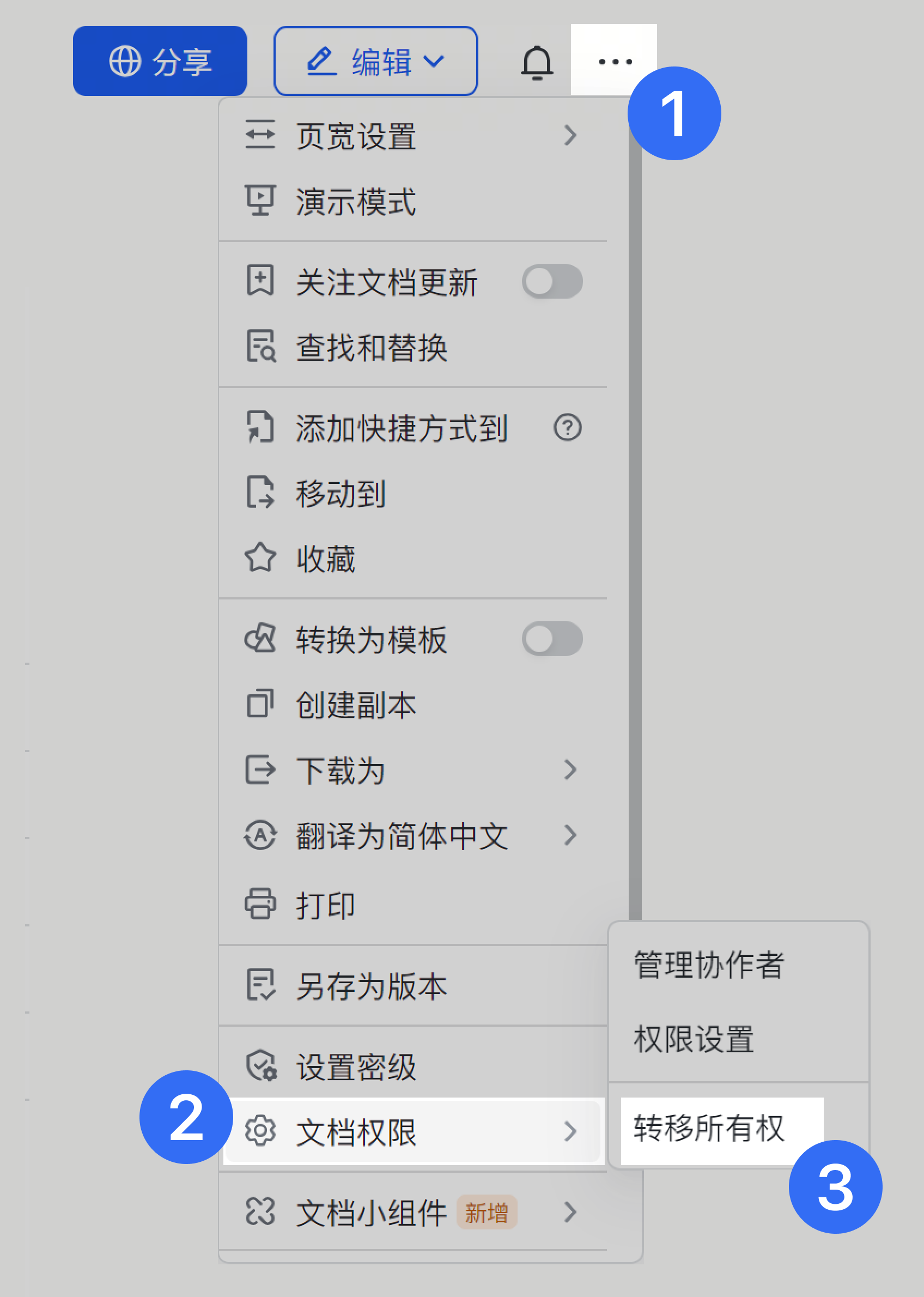
250px|700px|reset
- 在弹出的窗口中输入要转移所有权的用户,点击右下角 转移 按钮。按需选择是否保留你的协作权限,然后进行二次确认。
在云文档列表操作
- 点击文件夹中云文档标题右侧的 ••• 图标 > 转移所有权。
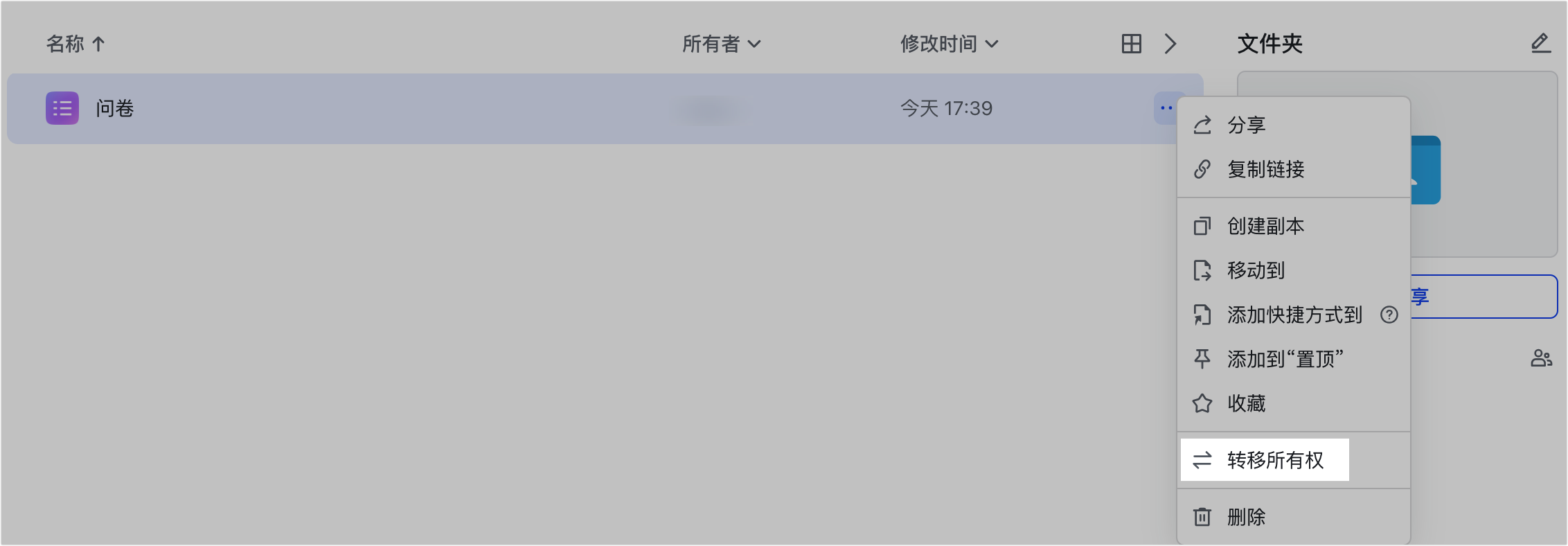
250px|700px|reset
- 在弹出的窗口中输入要转移所有权的用户,点击右下角 转移 按钮。
- 按需选择是否保留你的协作权限,然后进行二次确认。
在存储管理页操作
转移文件夹的所有权
在文件夹内操作
- 进入文件夹,点击右侧 分享 按钮进入分享面板。
- 在输入框中搜索并选择成员姓名,在姓名右侧选择 设为所有者;或者点击头像区域,打开协作者列表,将现有协作者权限更改为 设为所有者。
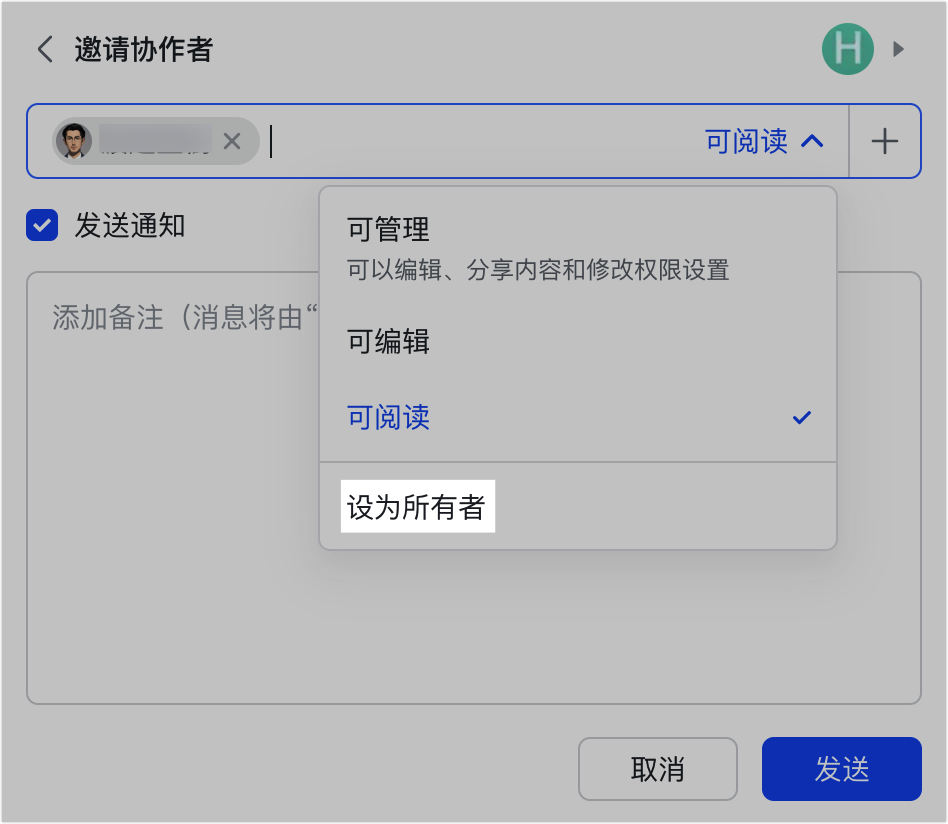
250px|700px|reset
- 按需选择是否保留你的协作权限、是否 同时转移该文件夹下属于我的子文件夹、文档,然后进行二次确认。
在云盘操作
- 在云盘中点击文件夹标题右侧的 ••• 图标 > 转移所有权。
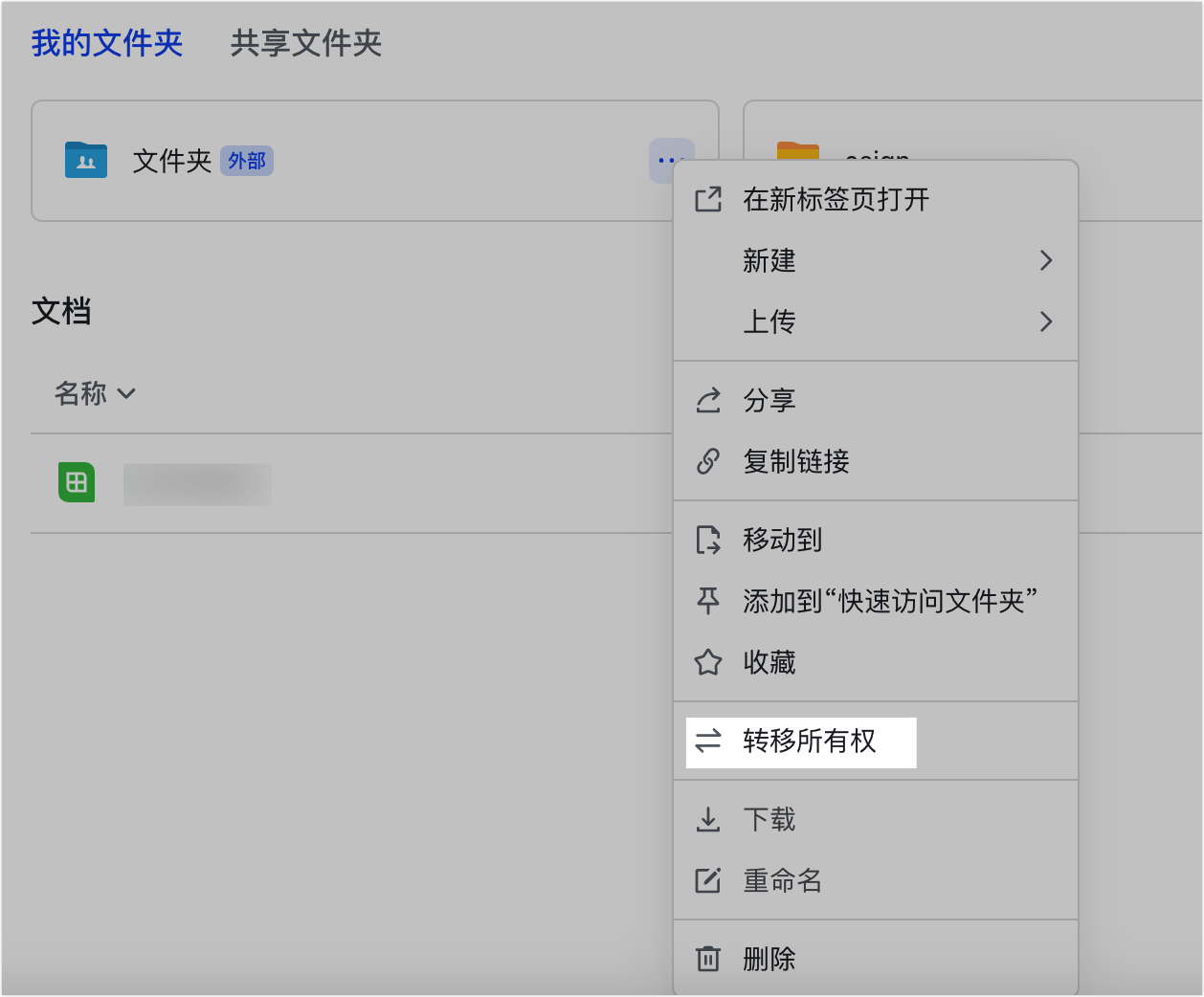
250px|700px|reset
- 在弹出的窗口中输入要转移所有权的用户,点击右下角 转移 按钮。
- 按需选择是否保留你的协作权限、是否 同时转移该文件夹下属于我的子文件夹、文档,然后进行二次确认。
三、常见问题
